Quay màn hình iPhone có tiếng đơn giản nhất 2024
Bạn đã quen với việc quay màn hình trên Android chỉ bằng một nút bấm, nhưng sang iPhone lại không tìm thấy tính năng này? Đây là vấn đề chung của những bạn chưa quen với giao diện IOS trên iPhone vì không biết cách quay màn hình iPhone có tiếng?
Đừng lo lắng, bài viết này sẽ hướng dẫn bạn cách quay màn hình iPhone đơn giản nhất chỉ với vài thao tác đơn giản.
Xem nhanh
Hai cách quay màn hình iPhone đơn giản nhất
Tính năng quay màn hình iPhone đã được Apple cập nhật từ phiên bản IOS 11. Bạn có thể sử dụng quay màn hình có tiếng hoặc có thể thu âm trực tiếp trong lúc quay màn hình cực kỳ tiện lợi. Mình sẽ đi vào cụ thể từng cách trong bài hướng dẫn chi tiết dưới đây.
Lưu ý, điện thoại sử dụng để minh hoạ trong bài viết dưới đây là iPhone 14 series nên có thể sẽ hơi khác một chút với những dòng từ iPhone 13 series trở về trước.

Hướng dẫn chi tiết cách quay màn hình iPhone có tiếng
Bước 1: Bạn chọn vào Cài đặt => Chọn Trung tâm điều khiển
- Trường hợp 1: Nếu chưa thêm tính năng Ghi màn hình vào trung tâm điều khiển thì bạn nhấn dấu "+" màu xanh như trên hình để thêm.
- Trường hợp 2: Nếu đã thêm rồi thì tiếp tục đi tới bước 2
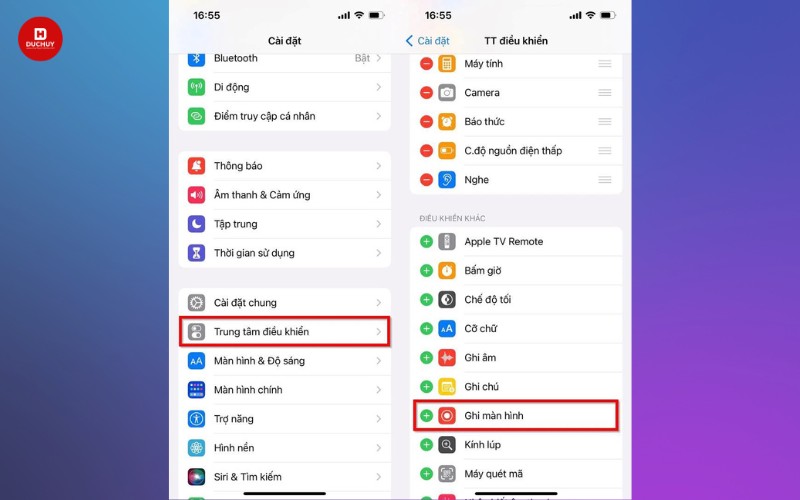
Bước 2: Quay lại màn hình chính => vuốt xuống để hiển thị Trung tâm điều khiển => Sau đó, bạn nhấn vào biểu tượng quay màn hình như hình => Tại góc trái màn hình sẽ đếm ngược 3 giây sau đó bắt đầu ghi hình.
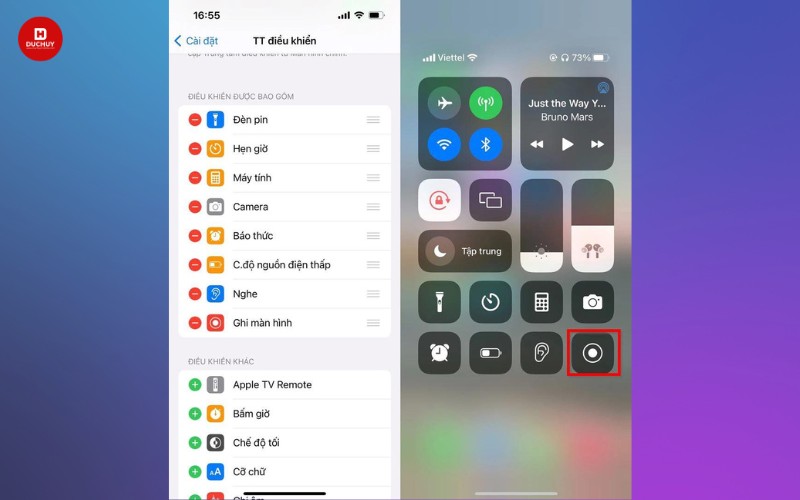
Lưu ý: Nếu bạn sài những dòng iPhone 8/ 8 Plus trở về trước thì tại màn hình chính bạn vuốt lên để hiển thị trung tâm điều khiển và thao tác giống như Bước 2.
Bước 3: Khi muốn kết thúc ghi hình, bạn nhấn vào biểu tượng màu đỏ góc trái màn hình => Chọn Dừng. Lúc này video sẽ được lưu vào Album ảnh trên điện thoại của bạn.
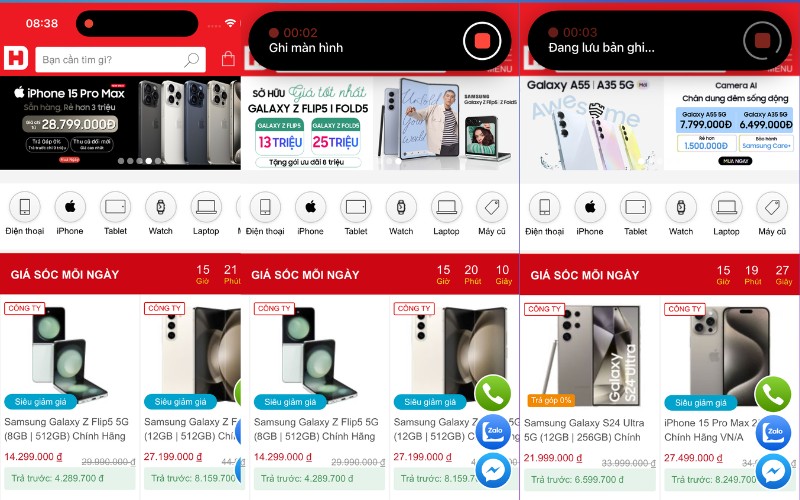
Hướng dẫn chi tiết cách quay màn hình iPhone có thu âm
Đây là cách mở rộng thêm của quay màn hình iPhone có tiếng ở trên. Bạn chỉ cần thực hiện theo những bước sau:
Bước 1: Cũng giống như ở trên, chọn vào Cài đặt => Chọn Trung tâm điều khiển
Bước 2: Quay lại màn hình chính, vuốt xuống để hiển thị Trung tâm điều khiển
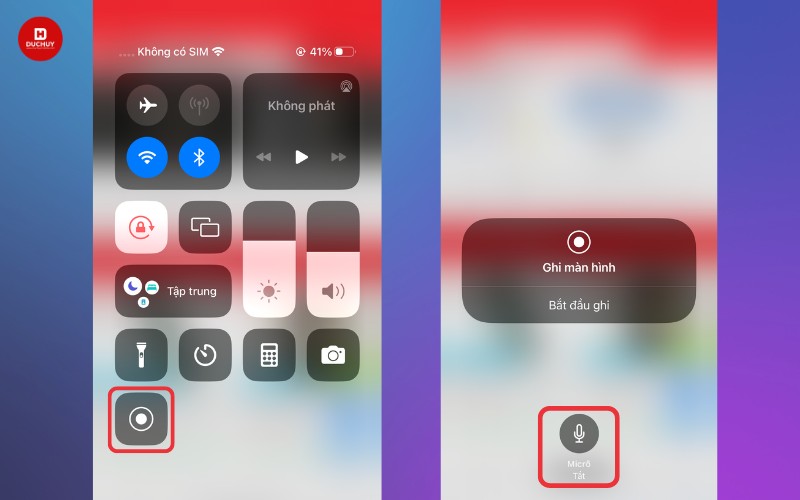
Bước 3: Nhấn giữ vào biểu tượng quay màn hình => Sau đó chọn vào biểu tượng Micro hiện sang đỏ để bật tính năng thu âm. Bạn có thể coi các bước như trên hình để dễ dàng thao tác hơn nhé.
Bước 4:Chọn Bắt đầu ghi => Sau đó, iPhone sẽ bắt đầu ghi màn hình kèm thu âm tại thời điểm đó
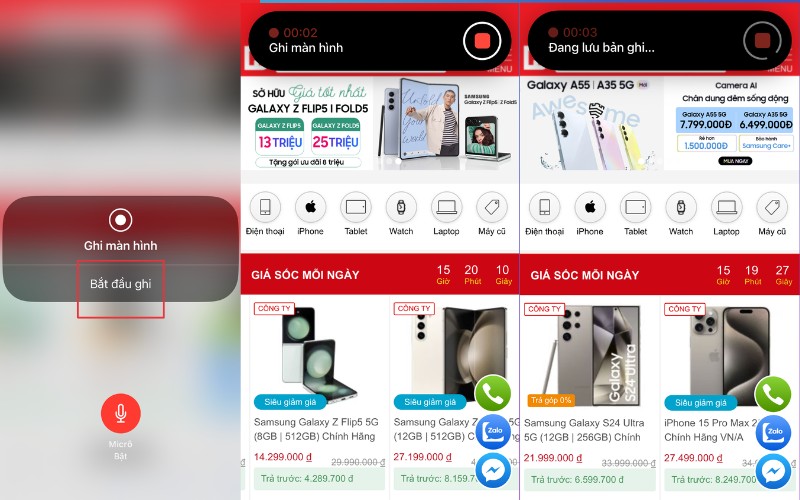
Bước 5: Để kết thúc bạn nhấn vào biểu tượng màu đỏ góc trái màn hình => Chọn Dừng. Video sau một ít thời gian xử lý sẽ được lưu vào Album ảnh của bạn.
Để thực hiện được tính năng quay màn hình iPhone có tiếng bạn cần lưu ý những điểm sau đây:
-
Thiết bị phải từ phiên bản iOS 11 trở lên
- Chất lượng video sẽ tuỳ thuộc và từng thiết bị
- Chú ý kiểm tra màn hình đã được quay chưa bằng việc nhìn vào thanh thời gian bên góc trái màn hình.
- Video quay màn hình sẽ tự động lưu vào mục Album ảnh nên các bạn cứ yên tâm nhé.
Kết luận
Tổng kết lại, tính năng quay màn hình iPhone có tiếng là một tính năng rất hữu ích trên hệ điều hành IOS, bạn có thể cân nhắc sử dụng tính năng này để phục vụ cho nhu cầu công việc hoặc giải trí của mình. Hy vọng những thông tin trong bài viết hữu ích với bạn. Chúc bạn thành công.


